微信扫码登录

打开微信扫一扫并关注微信登录
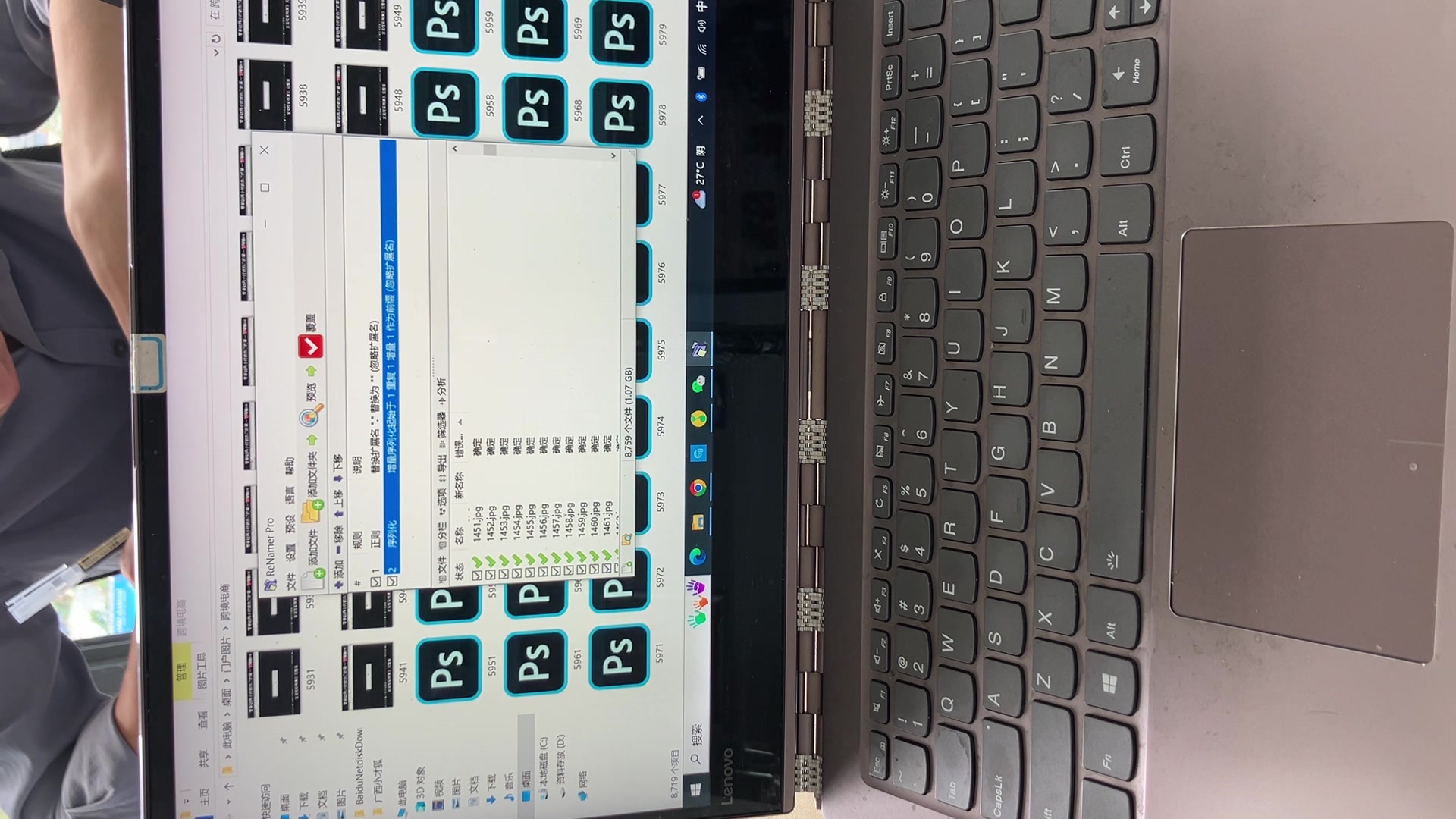
一、引言
随着科技的快速发展,我们接触到的多媒体内容日益丰富。其中,视频和图片是最常见的两种形式。有时,我们可能需要将视频转换为图片格式,以便于分享、展示或进行编辑。本文将详细介绍如何将视频转换为图片格式,包括所需的工具、步骤和实用技巧。
二、工具介绍
1. 视频编辑软件:如Adobe Premiere、Final Cut Pro等,这些专业的视频编辑软件都具备导出为图片的功能。
2. 截图工具:如Snipping Tool、Greenshot等,可以通过截图的方式从视频中截取图片。
3. 在线转换工具:如CloudConvert等,这些在线工具可以方便地将视频转换为图片格式。
三、详细步骤
1. 使用视频编辑软件
(1)导入视频文件:打开视频编辑软件,如Adobe Premiere,在项目中导入目标视频文件。
(2)导出为图片:找到导出或分享的选项,选择导出为图片格式,通常为JPEG或PNG格式。
(3)设置参数:设置图片的质量、分辨率等参数,以满足需求。
(4)完成导出:确认设置后,开始导出,等待导出完成。
2. 使用截图工具
(1)播放视频:使用媒体播放器播放视频,调整至需要截图的位置。
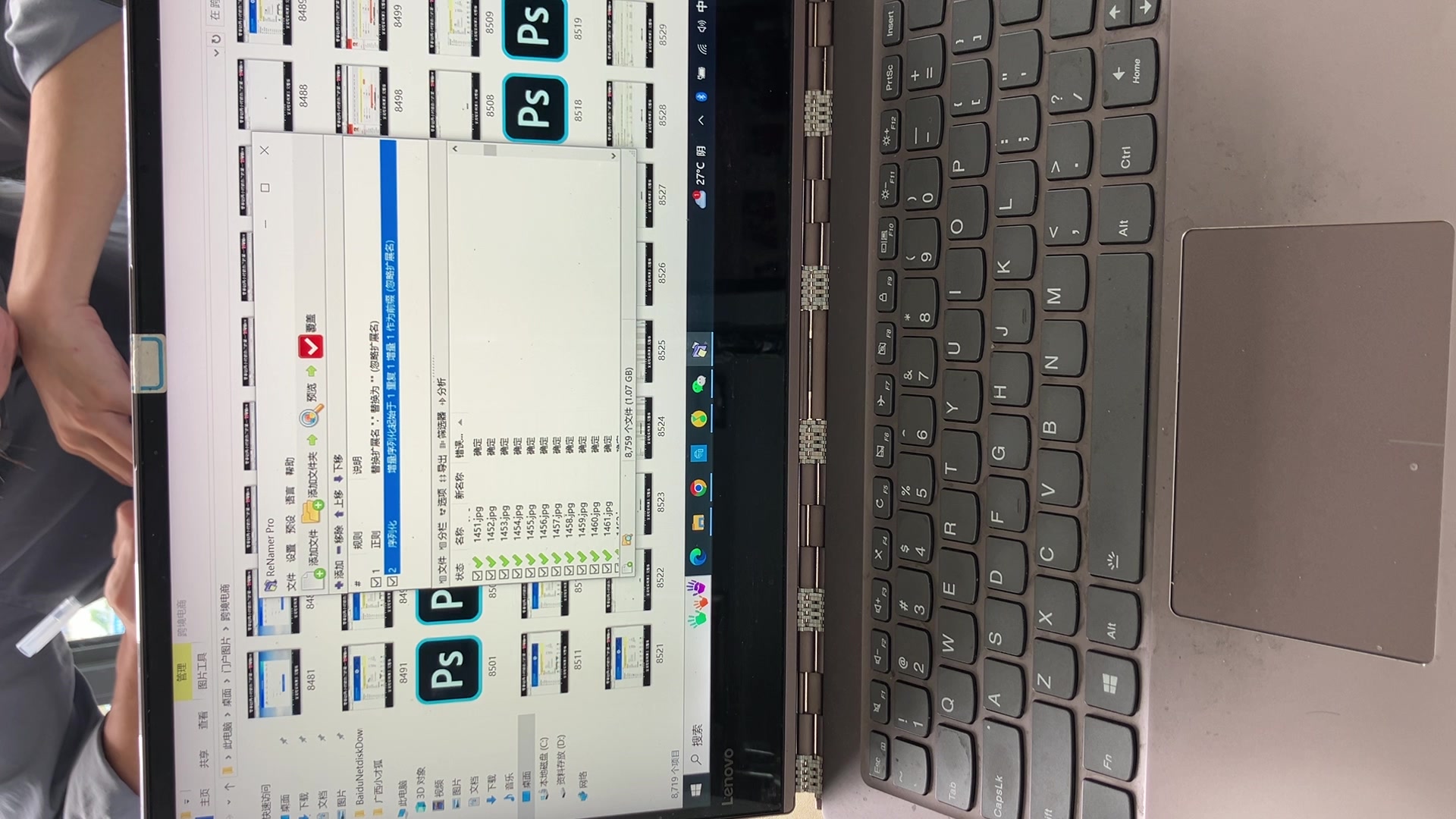
(2)截图:使用截图工具,如Snipping Tool,进行截图。
(3)保存图片:将截取的图片保存到电脑中。
3. 使用在线转换工具
(1)选择工具:在搜索引擎中输入“视频转图片在线转换工具”,选择一个信誉良好的在线工具。
(2)上传视频:在网站中上传需要转换的视频文件。
(3)选择输出格式:选择输出格式为JPEG或PNG等。
(4)开始转换:确认设置后,开始转换,等待转换完成。
四、实用技巧
1. 选择合适的时机截图:在使用截图方式时,可以选择视频中最具吸引力的时刻进行截图,以获得更好的效果。
2. 调整图片大小和质量:在导出或截图后,可以根据需要对图片进行裁剪、调整大小、改变质量等操作。
3. 使用专业工具进行批量转换:如果需要转换大量视频文件,可以使用专业的视频处理软件,以提高效率。
4. 借助第三方插件或脚本:部分视频编辑软件可以配合第三方插件或脚本,实现更高级的转换功能。
5. 注意事项:在转换过程中,要注意保护视频的版权信息,避免侵犯他人权益。同时,不同工具的操作方式可能有所不同,需要根据具体情况进行操作。
五、总结
将视频转换为图片格式是一种常见的需求,本文介绍了三种方法来实现这一需求,包括使用视频编辑软件、截图工具和在线转换工具。同时,还分享了一些实用技巧来提高效率和效果。希望本文能帮助读者更好地完成视频转图片的任务。在实际操作中,读者可以根据需求和实际情况选择合适的方法和工具进行操作。
